可视化文本和工具提示文本在文本列表中进行管理,并可以不同语言显示。要在可用语言之间切换可视化,请使用相应的输入配置配置可视化元素,以更改语言。
“GlobalTextList” (自动生成)中管理的静态文本和从创建的文本列表中生成的动态文本。动态文本可在运行时通过定义文本列表条目索引的变量进行更改。静态文本是可视化中的固定标签;动态文本通常用于显示变量值或错误信息。
有关创建和使用文本列表,请参阅:⮫ “管理文本列表中的文本”.
您可以使用元素属性“文本属性” 和“字体变量” 来修改文本和工具提示的外观和格式。
配置文本列表中文本的语言切换
要求:一个空的可视化对象被插入到项目中,并在可视化编辑器中打开供编辑。还有一个“可视化管理器” 对象。没有为可视化创建用户管理。
以下说明提供了一个简化示例:
-
通过两个按钮,用户可以在英文和德文之间切换可视化文本。
-
可视化中的静态文本包括 "State, Machine 01"、"State, Machine 02"、"English "和 "German "等标签。这些文本位于“GlobalTextList” ,有英文和德文两种版本。
动态文本将描述两台机器的状态。文本列表“Status_Texts” 中提供了英文文本 (
en) 和德文文本 (de)。
-
将“文本字段” 从“可视化工具箱” 视图(“常用控件” 类别)拖到编辑器视图。在属性编辑器中为元素属性“文本 文本” 指定值
State, Machine M01。 -
复制元素并将复制标签更改为
State, Machine M02。 -
另请参见步骤 14 中的图,了解以下步骤。
在可视化编辑器的“可视化工具箱” 视图(“常用控件” 类别)中插入两个类型为“Button” 的元素。有了这些元素,用户就可以切换可视化语言。在属性编辑器中为元素属性“文本 文本” (4) 指定文本
German或English。 -
在“POU” 视图中双击并打开“GlobalTextList”。
文本输入“标准” (1) 栏,并自动分配“ID”
0和1作为附加信息。 -
添加语言“de” 和“en” ,文本如下图所示。
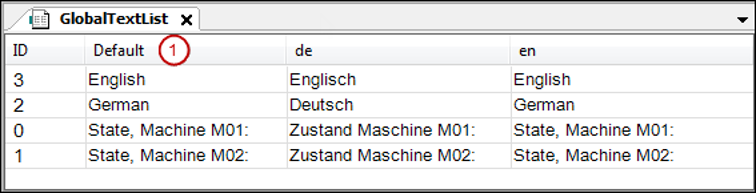
-
关闭“GlobalTextList” 。
-
在可视化编辑器中的“可视化工具箱” 视图(“基本” 类别)中添加两个类型为“矩形” 的元素。应显示每台机器的当前状态。
-
为管理描述状态的文本,请在应用程序下方添加“文本列表” 类型的对象。将列表命名为
Status_Texts。 -
在“Status_Texts” 编辑器中为标准语言 (1) 和目标语言“en” 和 “de” 指定图中所示的文本。
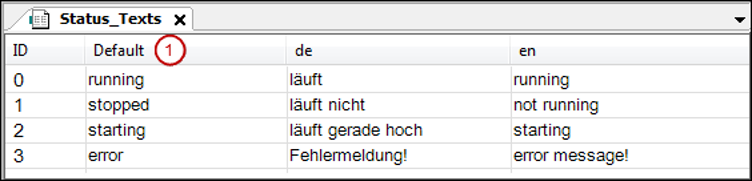
-
关闭文本列表“Status_Texts” 。
-
选择显示机器 M01 状态的矩形元素。在“动态文本” 元素属性 (5) 的属性编辑器 (2) 组合框中选择文本列表
Status_Texts。为“文本索引” 指定一个应用程序变量,显示运行时机器状态的相应文本索引。示例:PLC_PRG.ivar_status_m01。 -
现在为两个按钮配置用户输入,以便在可视化中切换语言。
选择 "德语 "按钮。双击“配置” 的属性“输入配置” (6),“OnMouseClick” 。
“输入配置/鼠标点击时” 对话框将打开。
-
选择“更改左侧的语言” 。点击箭头接受右侧的设置。在
 输入辅助对话框右侧的“Language” 中选择“de”。单击“OK” 进行确认。
输入辅助对话框右侧的“Language” 中选择“de”。单击“OK” 进行确认。 -
同样,配置第二个按钮的条目:
English:“文本列表” :Status_Texts,“文本索引” :3,“更改语言” :英语)。下图显示了四个可视化元素的属性配置。
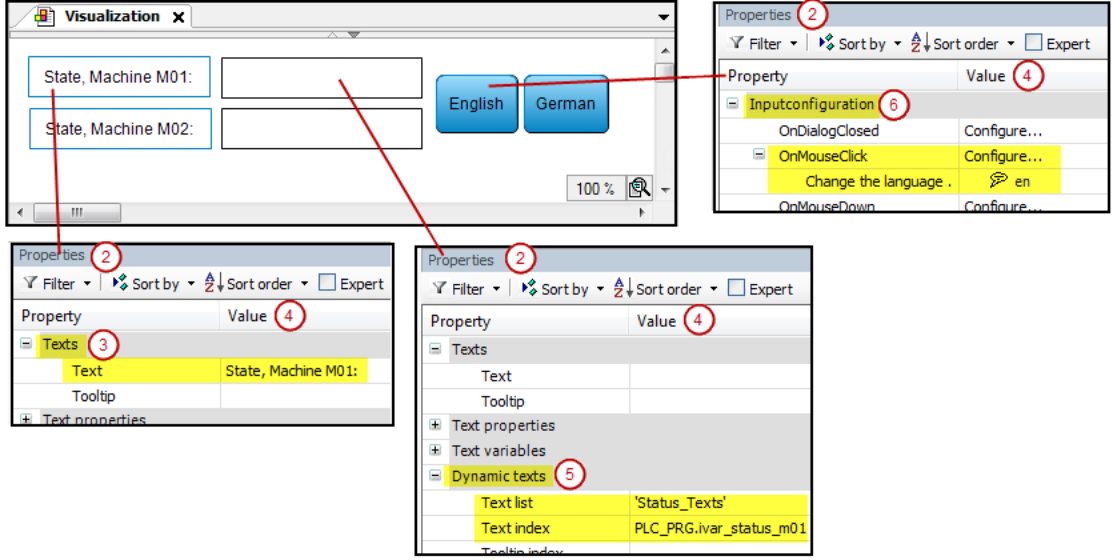
-
当应用程序编译无误后,就可以在模拟模式下测试可视化。激活“在线 模拟” 选项。点击“在线 登录” 。
可视化显示在在线模式下的可视化编辑器视图中:
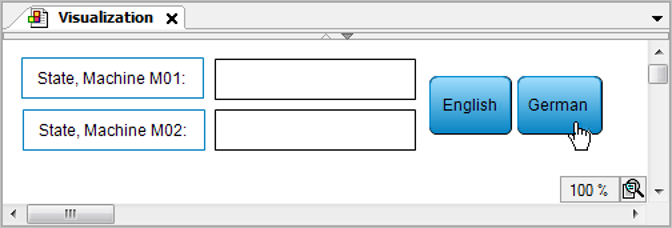
-
单击“German” 按钮。
语言更改为德语:
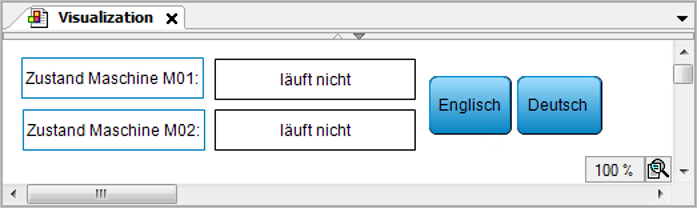
为一种语言设置字体
可视化元素的字体在属性编辑器中定义。如果提供了语言开关,则可以在可视化管理器中为每种语言使用另一种字体来覆盖基本字体。
要求:除默认语言外,可视化设置至少有一种语言。
-
双击并打开“可视化管理器” 对象,然后选择“字体” 选项卡。
-
双击“字体” 行中特定语言的字段。从组合框中选择一种字体。
-
在“字体大小” 行,将
1替换为大于 1 的值(例如:2),以增大可视化样式所定义的字体大小;或将其替换为小于 1 的值(例如: ),以减小字体大小:0.5).在联机模式下,字体会根据设置的语言而改变。






